
Современные девайсы последних поколений оснащены встроенной памятью внушительного объема, но, как показывает практика, и ее недостаточно для того, чтобы удовлетворить аппетиты пользователей. Поэтому у многих из них возникает резонный вопрос, как установить игры на карту памяти SD или перенести на нее уже инсталлированные приложения? Сделать это несложно, если ОС гаджета предусматривает такую возможность, а разработчик программного продукта не запретил постановку (перенос) игры или софта на сторонний диск.
Разработчики популярных ОС Android и ОС Windows phone снабдили свои программные продукты требуемыми встроенными средствами, а вот авторы игр и софта не столь щедры. Поэтому имеет смысл детально познакомиться с тем, как установить игры на SD карту — внешняя, дополнительная память.
Инструкция по установке приложений в ОС Windows Phone на внешнюю SD карту

КАК СРАЗУ СКАЧИВАТЬ ИГРЫ НА СД КАРТУ НА АНДРОИД? УСТАНОВИТЬ ИГРУ ИЛИ ПРИЛОЖЕНИЕ НА SD ПАМЯТИ ANDROID
Сложность в том, что просто перетащить или переместить софт не удастся. Потребуется воспользоваться встроенной функцией «Контроль памяти». Пошаговая инструкция, или как установить игры на карту памяти windows phone 8:
- Войти в «Настройки» и найти «Контроль памяти»;
- Найти меню «Телефон» — зайти;
- Выбрать из списка «Приложение и игры»;
- Спустя пару секунд устройство покажет весь список инсталлированных программных продуктов;
- Выбрать интересующий софт или игру;
- Нажать на меню в списке «Переместить на карту SD»
Привлекательность ОС в том, что она позволяет настроить работу девайса так, чтобы в будущем не нужно было осуществлять перемещений. Чтобы установка приложений на карту памяти осуществлялась в режиме «автоматически», необходимо:
- Войти в «Настройки» и найти «Контроль памяти»;
- В появившемся окне-списке найти раздел «Изменить место установки игр, музыки…». Отметить в нужных полях внешнюю память.
Инструкция по установке приложений в ОС Android на внешнюю SD карту

Если автор игры и приложения предусмотрел функцию переноса на SD, тогда проблем с тем, как установить игры на карту памяти андроид не возникнет. Потребуется в настройках приложений выбрать требуемый программный продукт и нажать на кнопки «Переместить на карту памяти». Если же перенос не предусмотрен, тогда придется потрудиться. Что делать:
- Установить root-права — администратор, суперпользователь;
- Скачать утилиту, позволяющую осуществить перенос: AppMgr Pro III, FolderMount, Link2SD или другую. Выбор зависит от версии ОС;
- Подключить гаджет к ПК и сделать копию данных внутреннего диска;
- Разбить внешнюю память на несколько разделов (дисков);
- Перегрузить телефон и проверить распознается ли внешняя SD;
- Установить выбранную утилиту;
- Чтобы перенести игру, ее необходимо выбрать в «Приложениях» и нажать «Create link», «move to sd» — зависит от выбранной утилиты.
Строгое следование инструкции гарантирует успех.
Источник: mobilegram.ru
Как можно быстро перенести приложения Андроид на карту памяти

Для начала мы перенесем уже установленные приложения с памяти телефона на флеш-накопитель, а потом попробуем сделать так, чтобы программы автоматически устанавливать на sd-карту.
Перемещение встроенными средствами
Начиная с Android 4.0 и выше, в прошивку был встроен метод переноса приложений на флешку через меню настроек. Что нужно сделать:
- Переходим в Настройки.
- Нажимаем на строчку Приложения, в списке выбираем нужное.
- Жмем на Хранилище.
- Затем «Перенести на sd-карту».
- После окончания переноса кнопка изменится на «Перенести на память телефона». Это значит, что перемещение прошло успешно.
Справка!
Если в меню программы нет кнопки переноса, значит, приложение переместить нельзя — это приведет к ошибкам. Для данного способа не нужны права администратора, но сработает он не на всех телефонах.
Сторонние программы для перемещения
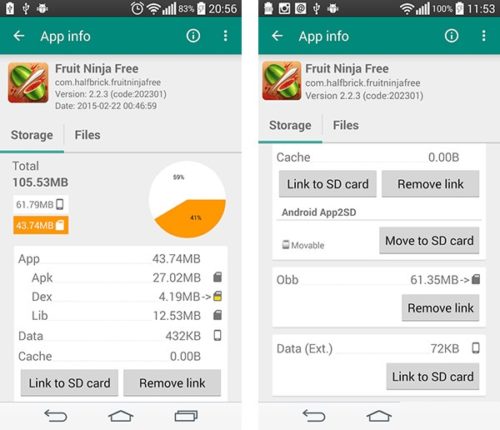
Операции с нижеперечисленными программами требуют наличия прав суперпользователя. Будьте внимательны: при их получении гарантия на устройство становится недействительной.
Справка!
Перед перемещением программ убедитесь, что тип вашей sd-карты минимум C4, в противном случае перенос займет много времени.
Link2SD
У утилиты существует две версии: бесплатная, с рекламой, и платная pro-версия. Особенность программы — перенос даже не поддерживаемых приложений. Link2SD запускается на устройствах с Android 2.3 и выше, а также поддерживает устройства Xiaomi. Инструкция по работе с приложением:
- Скачиваем программу с Google Play Market, запускаем, предоставляем ей права суперпользователя.
- Выбираем нужное приложение из общего списка.
- Внизу экрана жмем на «Перенести на sd-карту».
- При появлении предупреждения прочитаем его и согласимся с изменениями.
- Процесс переноса отобразится на экране.
Важно!
При переносе программ принудительно, их функционал может быть ограничен. Также не рекомендуется переносить системные приложения, это может привести к циклической перезагрузке.
Перенос кеша на флешку
Размер кеша некоторых приложений может достигать нескольких гигабайт и занимать много места на телефоне. В таком случае кеш можно перенести на флешку с помощью программы FolderMount, для которой также понадобятся рут-права.
- Устанавливаем утилиту, открываем и даем ей доступ к рут-правам.
- В «Анализаторе приложений», находим нужную программу.
- В открывшемся окне жмем «Создать пару».
- Внимательно читаем и соглашаемся со всеми предупреждениями.
- После окончания процесса переноса снова открываем утилиту и выбираем «список пар».
- Ставим переключатель напротив перенесенного приложения.
Теперь громоздкий кеш не будет занимать внутреннюю память.
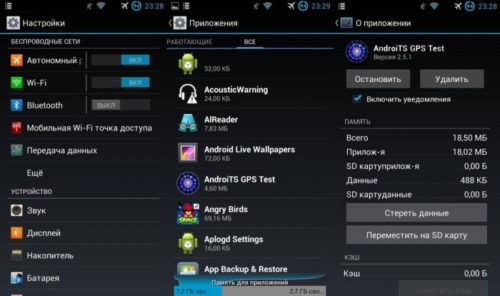
Переключение внутренней памяти на внешнюю
Есть два способа замены памяти в телефоне, первый осуществляется системными средствами, а для второго понадобятся любой файловый менеджер и рут-права.
Настройка памяти
На некоторых смартфонах Android в настройках можно указать sd-карту как место установки приложений по умолчанию. Однако работает это не всегда. Попробуйте сделать следующее:
- Переходим в Настройки — Хранилище.
- В графе «Память по умолчанию» выбираем флешку.
- Перезагружаем телефон.
Замена внутренней памяти на sd-карту
Asus установка приложений на sd карту
Если в смартфоне реализовано малое количество встроенной памяти, то множество пользователей беспокоит вопрос, как на андроиде сделать чтобы все сохранялось на карту памяти. Подобные меры желательны для скачивания объёмных программ или мультимедийного контента.
Общее представление
На актуальный период доступно два варианта выполнения задачи:
- Сохранение необходимых файлов в виртуальном хранилище;
- Применение отдельной карты памяти

Также распространены сценарии, при которых пользователю требуется отправлять все новые сведения на карту памяти. Поэтому следует рассмотреть основные способы реализации сохранения программ на microSD.
Далее последует инструкция относительно выставления настроек по умолчанию. По итогу внесения новых параметров можно освободить пространство встроенной памяти, за счет чего дополнительно повысится качество работы системы.
Инструкция для версии до Android 6.0
На практике предложенное руководство может несущественно отличаться в зависимости от модели смартфона и бренда производителя. На различных устройствах может присутствовать функция «Переместить на SD», поэтому желательно первоначально проверить доступность подобных опций.
При надобности освободить память телефона для дальнейшего использования, можно отправить большинство мобильных программ и пользовательских файлов. Также перейдите в приложение камеры, после чего откройте настройки, и выставьте сохранение на карту памяти.
Чтобы транспортировать данные на microSD, необходимо:
- Первоочередным действием опустите шторку оповещений и кликните по изображению шестерёнки, чтобы попасть в раздел основных параметров смартфона;
- Перейти в подпункт с наименованием «Приложения», в котором требуется открыть «Диспетчер», однако в действительности формулировка может отличаться;
- Далее интерфейс отобразит перечисление установленных сервисов, из которых нужно выбрать те, что требуется переместить;
- После выбора конкретного приложения, нажмите по команде «Изменить», после чего из вариантов сохранения выберите карту памяти.
Следует заметить, что мобильные игры, в которых крайне важно высокое быстродействие, желательно оставить во встроенном хранилище телефона, поскольку необходим более быстрый обмен данными.
Руководство для Android 6.0 или новее
Важно выделить, что в отличие от неактуальных версий программного обеспечения, более новые модификации интегрируют опцию Adoptable Storage. Поэтому при использовании microSD в смартфоне следует автоматические прибавление дополнительного объёма пространства к собственному внутреннему накопителю. Основное достоинство состоит в том, что все программы перемещаются на съёмный накопитель, поэтому надобность в самостоятельной транспортировке отсутствует.
- Поместите в устройство карту памяти и откройте её параметры, в которых можно задействовать элемент в роли, как дополнительной площади, так и основного места для хранения контента. Если вы попытаетесь использовать microSD внутренним хранилищем, то система автоматически удалит с неё все данные и станет всегда применять в дальнейшем;
- По завершению при последующих попытках скачивания для места перемещения станет задействоваться SD-карта.
Но стоит предуведомить, что подобные меры совмещают microSD со встроенной памятью, поэтому её применение с другим телефоном неосуществимо, поэтому извлечение для использования с компьютером или физическим переносом данных не предполагается. В обязательном порядке создайте резервную копию личных данных перед началом активации любых функций, которые подразумевают удаление информации.
Android 5.0 Lollipop или новее
Применение на мобильном устройстве операционной системы версии 5.0 означает, что аппарат станет распознавать карту памяти съёмным хранилищем, поэтому пользователь может беспрепятственно изъять элемент и скачать любой мультимедийный контент, а затем поместить microSD в соответствующий слот смартфона.
Если требуется переместить программу в другой подраздел хранилища, то рекомендуется простое руководство:
- Перейдите на рабочий стол, после чего отыщите иконку настроек, в которой необходимо перейти по категории «Приложения» и транспортировать любой сервис на съёмный накопитель» при помощи соответствующей команды в меню программы.

Прочие способы
Встроенный магазин Play Market располагает множеством решений, позволяющих перенести данные на microSD, однако большинство вариантов предполагает наличие прав суперпользователя, но подобные меры не всегда обязательны.
AppMgr III (App 2 SD)
Наиболее распространённый сервис, обеспечивающий возможность перемещения программ на съёмный накопитель, при этом доступность root доступа не требуется. Дополнительно реализовано множество занимательных функций.
- Скачайте приложение AppMgr III и ожидайте завершения установочного процесса;
- Запустите программу, после чего интерфейс отобразит перечисление доступных вариантов для транспортировки. Затем посредством нажатия необходимо выбрать сервис, после чего кликнуть по команде «Переместить» и в базовом функционале системы перенесите приложение.
Также важно отметить, что как на всех системах, так и андроиде присутствуют определённые нюансы, поэтому крайне нежелательно затрагивать программы, значения которых пользователь не осознаёт. Чтобы всё сохранялось на карту памяти, рекомендуется сделать выбор только по отношению к персональным данным, не затрагивая предустановленные компоненты.
Всё о Интернете, сетях, компьютерах, Windows, iOS и Android
Как скачивать приложения сразу на карту памяти в Андроид
Несколько лет назад мы пользовались обычными мобильниками, у которых был небольшой объем памяти для хранения телефонной книги и нескольких рингтонов. И ведь хватало! А вот спустя совсем небольшой промежуток времени многие обзавелись современными смартфонами, имеющими уже целые гигабайты для хранения информации.
Парадокс, но этих гигабайт обычно начинает катастрофически не хватать к исходу первого месяца использования аппарата. И что делать? Менять телефон на более мощный? Не обязательно! Можно использовать дополнительно карту памяти Micro SD. Удобно и недорого.
Но просто воткнуть её — это половина дела. Надо ещё настроить Андроид так, чтобы скачивать и устанавливать приложения сразу на карту памяти.
Делается это довольно-таки просто. Единственная существенная сложность в том, что несмотря на то, что у всех одна и та же операционная система Andro >
Для начала надо открыть настройки Вашего телефона или планшета.
Открываем раздел Память.
Теперь надо найти подраздел «Память по умолчанию» или «Основная память»:
Здесь нужно поставить флажок на пункт «Карта памяти Micro SD».
Всё, теперь в Андроиде приложения, музыка и фото будут скачиваться на карту памяти.
Как я уже сказал выше, так делается на большинстве мобильных устройств, но есть и исключения. Так, на популярных телефонах ASUS Zenfone чтобы устанавливать программы сразу на карту памяти, надо найти в настройках Андроид пункт «Индивидуальные настройки ASUS» и там — подраздел «Параметры установки приложения».
Здесь как раз и будет выбор места для сохранения приложений по умолчанию. Чтобы приложения устанавливались сразу на карту памяти — поставьте флажок «Выбрать внешний накопитель»!
Asus Zenfone Max как перенести приложения на карту памяти
Столкнулся я с тем, что на некоторых Asus Zenfone, в частности Asus Zenfone Max в стандартной оболочке нет возможности переносить приложения на карту памяти.
А так как родной внутренней памяти там всего 16 мегабайт, то хотелось бы получить хранилище побольше в виде SD карты и переносить приложения на нее.
С помощью Google, нашел разрозненную информацию и собрал в единую инструкцию:
1. Для начала нам нужно включить в телефоне отладку по USB. Находится в меню Настройки->Для разработчиков. Если пункт «Для разработчиков» отсутствует, то нужно войти в пункт Справка->Сведения для ПО и 6 раз тапнуть по пункту «Номер сборки», смартфон радостно сообщит, что перевел Вас в режим разработчиков. Видео с примером:
2. На компьютер нужно установить терминал ADB, входящий в комплект Android SDK. Скачиваете с официального сайта: https://developer.android.com/studio/index.html
После установки утилита ADB находится в папке, куда установили SDK .platform-tools
Более подробно про ADB можно прочитать тут.
3. Создаем там файл devices.cmd для проверки подключенных устройств. Содержимое файла:
echo off
adb devices
pause
4. Подключаем кабелем телефон к компьютеру
5. Если все предыдущие пункты выполнены правильно, при запуске devices.cmd увидим надпись похожую на следующую:
List of devices attached
JNB12VG123456 device
иначе список устройств будет пуст
adb shell sm set-force-adoptable true
7. Запускаем sd_patch.cmd
После чего появится возможность отформатировать SD карту как внутреннее хранилище. (не забудьте предварительно сохранить данные с флешки на внешнее устройство)
После форматирования, телефон сам предложит перенести некоторые данные и программы на карту, так же теперь в меню Настройки-> Приложения->Нужное приложение->Хранилище->Изменить, появится выбор: внутренний накопитель или SD карта.
Источник: digitalgenie.ru